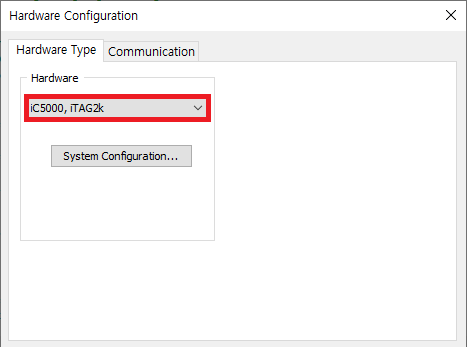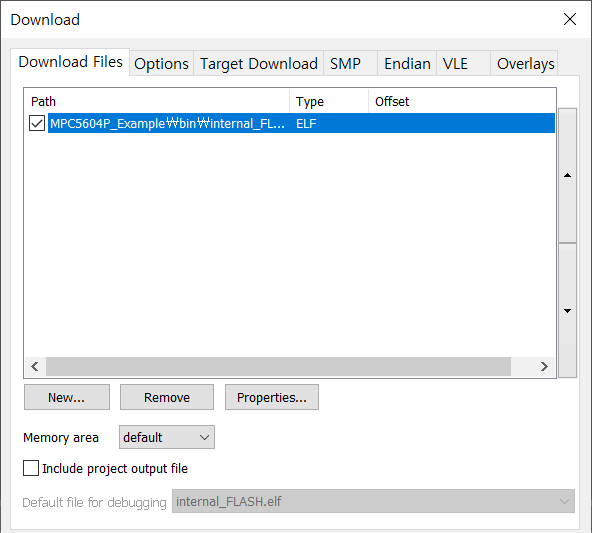- winIDEA 실행 후, 상단 메뉴에서 [File] > [Workspace] > [New Workspace…]를 선택하여 새로운 워크스페이스를 생성합니다. 생성한 워크스페이스를 Controller Tester 타깃 테스트에 사용하기 위해서는 추가 환경 설정이 필요합니다.
- 다음으로 [Communication] 탭에서 통신 방식 설정하고 [Test] 버튼을 눌러 기기 연결을 확인합니다. 통신 방식에 따른 디버거 장비 연결 방법에 대한 설명은 iSYSTEM BlueBox 매뉴얼을 참조하십시오.
- 상단 메뉴 중 [Hardware] > [Use Software Breakpoints] 를 클릭해서 활성화시킨 후, [Hardware] > [Emulation Options…] 의 [CPU] 항목에서 사용할 타깃 종류를 선택합니다.
- 기기 설정을 끝내고 나면 테스트할 바이너리 경로를 등록해야 합니다. 먼저 테스트 대상 소스 코드를 빌드하여 바이너리를 생성합니다. 그런 다음 winIDEA의 상단 메뉴 [Debug] > [Files for Download…]에서 [New…]를 선택하고 생성한 바이너리 경로를 추가해줍니다.
- 워크스페이스 설정이 끝나고, 워크스페이스를 저장하여 winIDEA 워크스페이스 파일(.xjrf)을 생성합니다. 워크스페이스 파일은 CT에서 winIDEA를 이용한 타깃 테스트 설정 시 사용됩니다.
이제 타깃 테스트를 하기 위한 winIDEA 워크스페이스 생성이 끝났습니다.
Need more help with this?
Don’t hesitate to contact us here.